SketchUp では、コレクションを使用してスタイルを整理し、最も頻繁に使用するスタイルに簡単にアクセスできます。SketchUp にはいくつかの既定のコレクションが含まれていますが、独自のコレクションを作成してお気に入りリストに保存することができます。
「モデル内」スタイル コレクションは、モデル ファイルに現在含まれているすべてのスタイルが含まれています。
「モデル内」スタイルを表示する
下図に示すように、「選択」 タブで、「モデル内」 アイコン (![]() ) をクリックするか、「スタイル コレクション」 プルダウンメニューから「モデル内」 を選択します。
) をクリックするか、「スタイル コレクション」 プルダウンメニューから「モデル内」 を選択します。
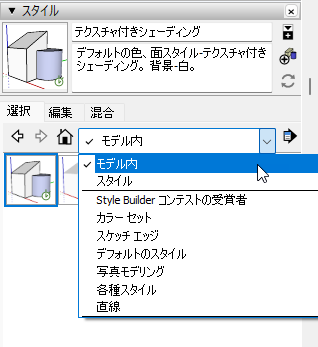
ヒント:モデル内スタイル コレクションには、現在モデルに適用されていないスタイルを含めることができます。不要になったいくつかのスタイルをモデルに保存した場合は、下図に示すように、プルダウンメニューの右側にある「詳細」 矢印(![]() ) をクリックし、表示されるメニューから「不要アイテムを完全に削除」を選択します。SketchUp は、モデルで実際に使用されていないモデル内スタイルのすべてのスタイルを削除します。
) をクリックし、表示されるメニューから「不要アイテムを完全に削除」を選択します。SketchUp は、モデルで実際に使用されていないモデル内スタイルのすべてのスタイルを削除します。
(選択されているスタイルと、シーンで使用されているスタイルは削除されません。)
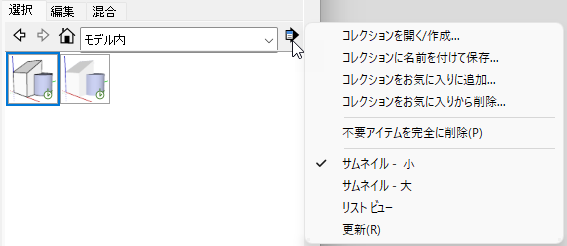
カスタム コレクションを使用すると、SketchUp でよく使用する定義済みのスタイルや、特定のプロジェクト用に作成またはカスタマイズした独自のスタイルのコレクションを作成することができます。
独自のコレクションを作成するには、次の手順を行います。
独自のコレクションを作成する
1.「スタイル」 ダイアログで、「詳細」 矢印(![]() ) をクリックし、表示されるメニューから「コレクションを開く/作成」 を選択します。
) をクリックし、表示されるメニューから「コレクションを開く/作成」 を選択します。
2.「新しいフォルダ」をクリックして、選択したフォルダにサブフォルダを作成し、フォルダに名前を付けます。
3.「セカンダリ選択ペインを表示」アイコン (![]() ) をクリックして、現在空の新しいコレクションの下にペインを開きます。
) をクリックして、現在空の新しいコレクションの下にペインを開きます。
4.セカンダリ選択ペインのプルダウンメニューで、コレクションに追加するスタイルに移動します。
5.スタイルをセカンダリ選択ペインから新しいコレクションにドラッグします。必要なすべてのスタイルが含まれるまで、コレクションへスタイルのドラッグを続けます。
ヒント:コレクションで使用するすべてのスタイルが既にモデル内にある場合は、「詳細」 矢印(![]() ) をクリックし、「コレクションに名前を付けて保存」を選択して、フォルダを作成して保存します。
) をクリックし、「コレクションに名前を付けて保存」を選択して、フォルダを作成して保存します。
カスタム コレクションを作成して、いつでもプルダウンメニューから選択するためには、「詳細」 矢印(![]() ) をクリックし、「コレクションをお気に入りに追加」を選択します。
) をクリックし、「コレクションをお気に入りに追加」を選択します。
注:お気に入りリストをクリーンアップする必要がある場合は、「詳細」 矢印をクリックし、「お気に入りからコレクションを削除」 を選択し、削除するコレクションを選択して、「削除」 をクリックします。(削除するコレクションが表示されていない場合は、SketchUpを再起動してから同じ操作をして下さい。)